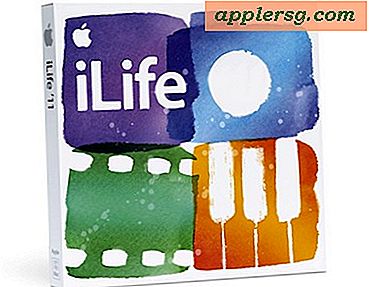3 måder at få Gmail notifikationer på Mac OS X Desktop

Med alle de nye værktøjer som Twitter til Mac, er det nemt at glemme, at e-mail stadig er en dominerende form for kommunikation online. Jeg bruger konstant Gmail, og jeg kan lide at være opmærksom på, at nye meddelelser kommer ind uden at have et dedikeret vindue åben hele tiden. Derfor er der tre muligheder for at få Gmail-beskeder på din Mac-skrivebord, plus et brugervenlighedstip, der er vigtigt for enhver Mac-webmail bruger.
1) GMail Desktop Notifier
Jeg har brugt GMail Desktop Notifier-klienten til Mac OS X i lang tid, det er simpelt, diskret og sidder i din menulinje. Gmail-ikonet er normalt sort, men ikonet fremhæver rødt, når du har en ny besked, og der vises et nummer ved siden af ikonet, der viser, hvor mange nye e-mails der er tilgængelige.

Du kan derefter klikke på GMail ikonet for at trække ned og se en e-mail afsender og emne. Hvis du vælger et emne via menulinjen, starter Gmail i standardwebbrowseren og åbner den besked, du valgte. Dette er mit bedste valg på grund af det er enkelhed.
2) Chrome Gmail-meddelelser
Dette kræver brug af Chrome-browseren, men hvis du alligevel bruger Chrome og ikke vil have en anden menuel genstand på skrivebordet, er dette et godt valg. Du aktiverer funktionen via dine Gmail-indstillinger (Gear-ikon> Gmail-indstillinger> Generelt> Aktivér Gmail-meddelelser), og derefter får du meddelelser om vækstformat, når nye e-mails kommer ind.

Ulempen ved Chrome's Gmail-meddelelser er, at Chrome skal være åbent med Gmail logget ind til enhver tid for at få meddelelserne.
3) Notificer Email Notification Utility
Notify er en anden mulighed, der plejede at være en gratis løsning, men har udviklet mange flere funktioner og omdannet til et betalt hjælpeprogram ($ 10). Underretning giver dig mulighed for at manipulere e-mail-meddelelser direkte fra menuen, få fuld forhåndsvisning af meddelelser og meget mere.

Underretning understøtter Gmail såvel som næsten enhver anden web-baseret email, så hvis du bare bruger Gmail og ønsker et simpelt notifieringsværktøj, kan det være overkill, men appen er smuk.
Tip om bonusbrud: Indstil MailTo Links til Open Gmail
Endelig vil du gerne afrunde din Gmail-brug ved at dublere nogle langvarige Mail.app-adfærd. Hvis du nogensinde har klikket på en e-mail-adresse fra internettet og blevet generet for at se Mail-lanceringen, kan du indstille GMail til at åbne MailTo-links i stedet ved at bruge et tredjeparts gratis værktøj kaldet WebMailer.

Der er en lignende funktion i den tidligere nævnte GMail Notifier for Mac-klient, men jeg har fundet, at links i Safari har tendens til at ignorere Notifier-appen, og den eneste surefire måde at få mailto links til Gmail er via WebMailer. Hvis du bare bruger webbaseret email, anbefales det stærkt.